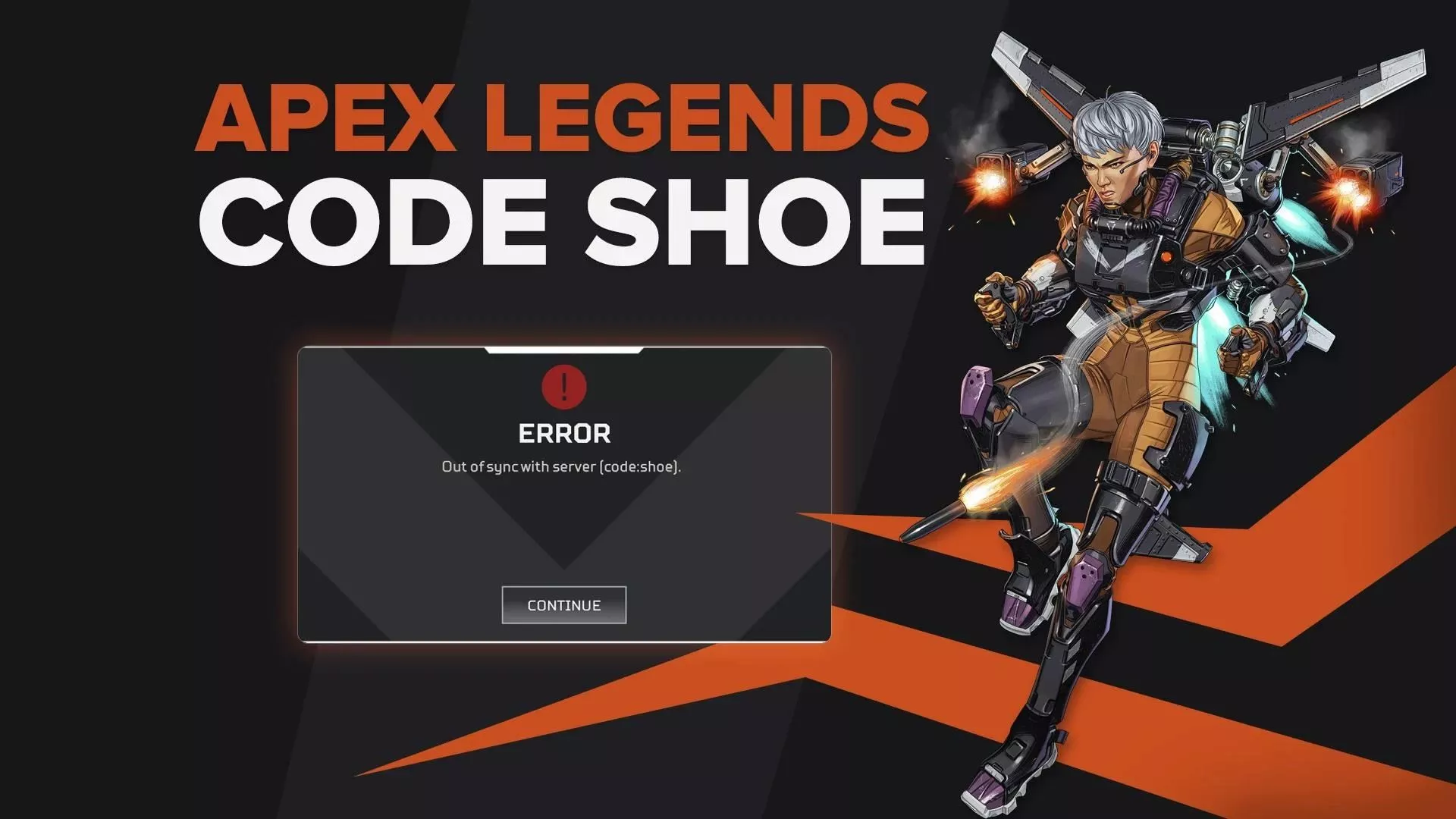Как исправить Apex Legends 0x887a0006 Ошибка Dxgi Устройство зависло
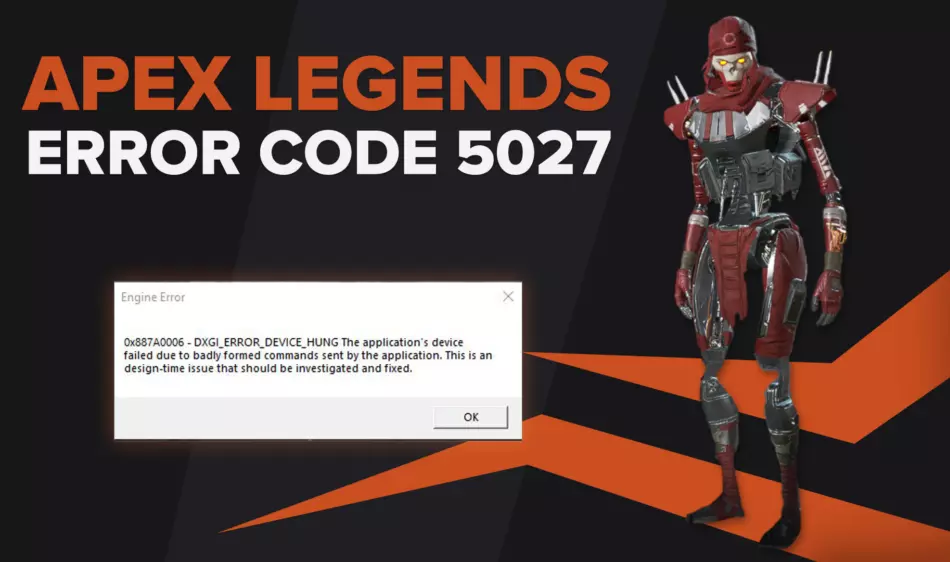
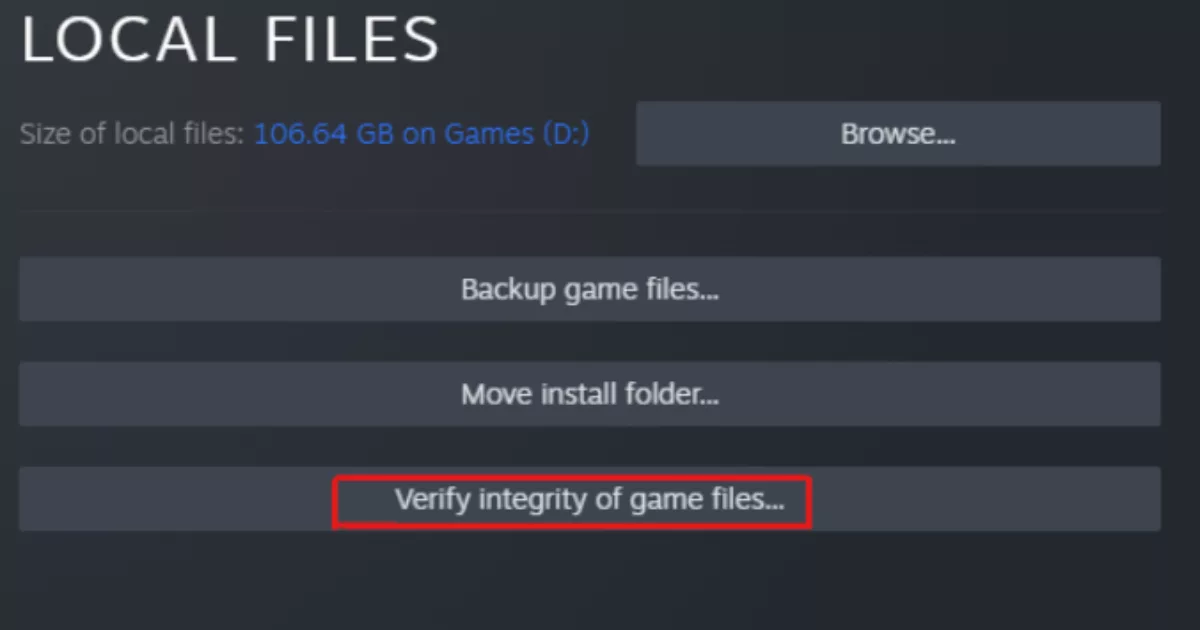
Ошибка Dxgi или ошибка движка Apex Legends обычно возникает, когда ваш графический драйвер или ваша видеокарта не работают должным образом. Ошибка Dxgi может быть вызвана не только проблемами в драйвере графического процессора, но и в самой Apex Legends. Обычно это происходит, когда игра вылетает при запуске или во время экрана с логотипом.
Эта ошибка не позволит игрокам запустить Apex Legends . Но не беспокойтесь, поскольку эта ошибка является распространенной, и о ней уже неоднократно сообщалось в сообществе. Это означает, что существует несколько способов исправить ошибку Apex Legends Dxgi , и все они хорошо задокументированы. С учетом сказанного давайте рассмотрим некоторые жизнеспособные решения в этой статье.
Что такое ошибка Apex Legends Dxgi?
Важно сначала понять проблему, с которой мы имеем дело, чтобы иметь возможность эффективно решить ее. Ошибка Dxgi или ошибка движка Apex Legends 0x887a0006 говорит нам о том, что устройство приложения вышло из строя из-за неправильно сформированных команд. Это сообщение об ошибке указывает на проблему либо с драйвером видеокарты, либо с приложением, например Apex Legends, отправляющим ошибочные команды из-за отсутствия или повреждения файлов игры.
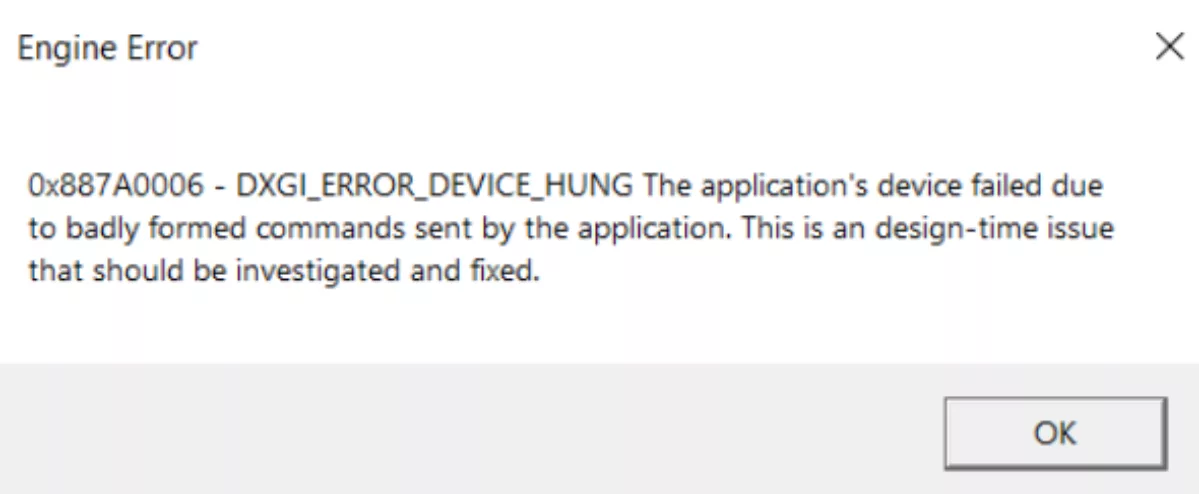
Сообщение об ошибке движка обычно отображается после большого обновления игры или после обновления драйвера графического процессора , что может привести к повреждению важных файлов игры и вообще не позволит игрокам запускать Apex Legends.
Вот способы исправить ошибку движка Apex Legends 0x887a0006
Ошибка движка Dxgi Apex Legends 0x887a0006 может быть исправлена несколькими способами, включая, помимо прочего, изменение версии драйвера графического процессора, восстановление файлов игры, получение отсутствующих файлов и даже исправление поврежденного ключа реестра.
Способ 1: обновите драйверы графического процессора
Решение, которое лучше всего сработало для исправления ошибки ядра 0x887a0006, заключалось в обновлении графических драйверов для вашей видеокарты. Много раз устаревший драйвер приводил к случайным сбоям и ошибкам видеоадаптера. Вы можете выполнить следующие действия, чтобы обновить графический драйвер.
Откройте меню «Пуск», введите «Диспетчер устройств» в строке поиска и нажмите «Ввод» .
Дважды щелкните параметр «Видеоадаптеры» , чтобы отобразить графическую карту.
Щелкните правой кнопкой мыши свое устройство и выберите «Обновить драйвер» .
Наконец, нажмите «Автоматический поиск драйверов» .
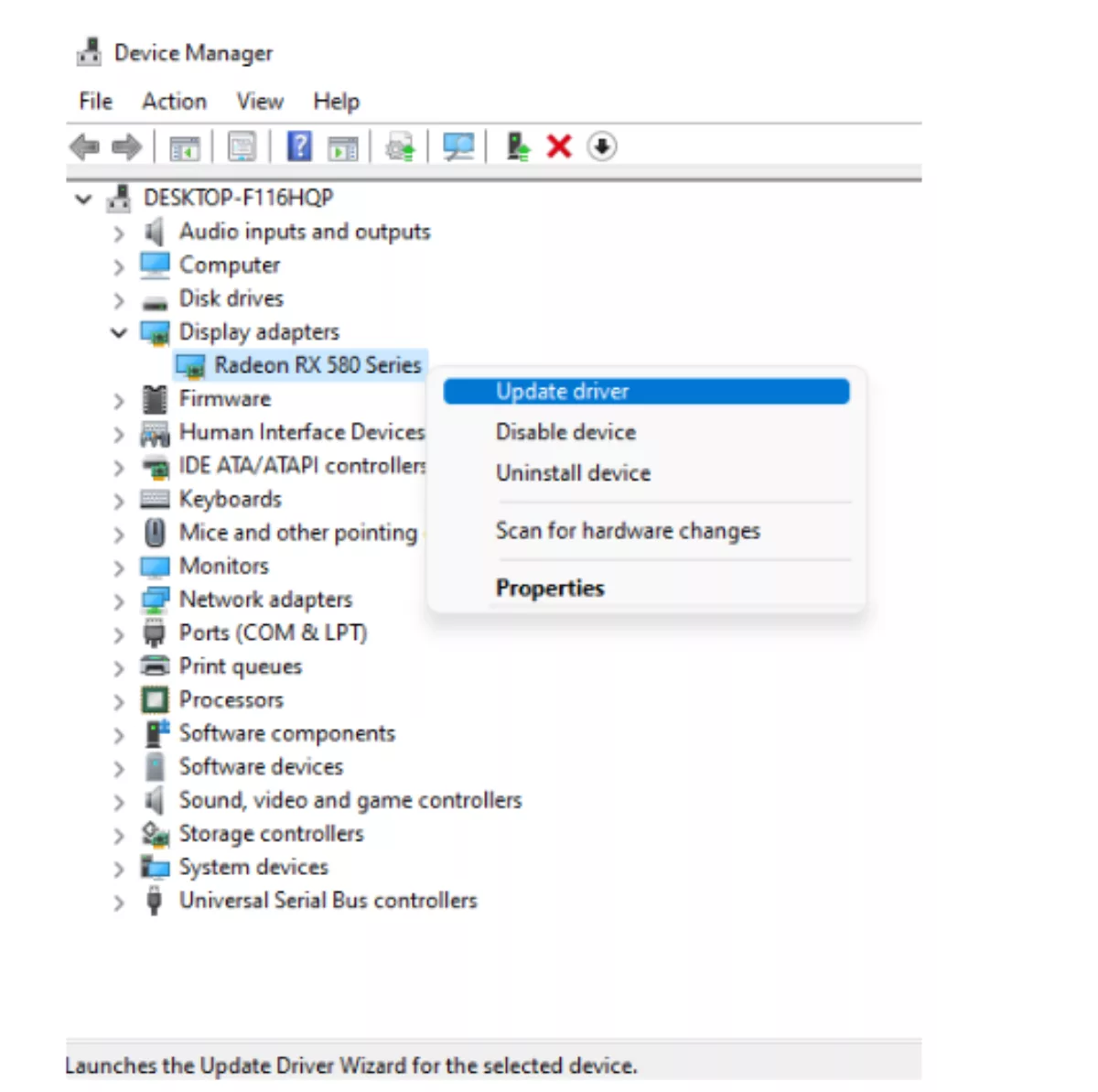
При этом запустится мастер автоматического обновления драйвера графического процессора. Windows проверит наличие последних обновлений и установит их, если они доступны. Возможно, вам придется перезагрузить компьютер после завершения процесса обновления видеокарты.
Способ 2: восстановить файлы игры через Origin
Если вы приобрели Apex Legends через Origin , вы можете попробовать следующий метод восстановления файлов игры.
Откройте лаунчер Ориджин .
Выберите Моя библиотека игр в лаунчере.
Щелкните правой кнопкой мыши Apex Legends и выберите «Восстановить игру» .
Перезагрузите компьютер после завершения процесса.
Этот метод работает так же, как процесс пара. Он проверит Apex Legends на наличие неисправных файлов, загрузит их из Интернета и обновит каталог с игрой. Этот метод также потребует стабильного подключения к Интернету и может также исправить другие ошибки, такие как Code Net и Code Dam .
Способ 3: откатите графический драйвер
Если обновление ваших драйверов не решило проблему для вас, у недавно выпущенного драйвера могут быть проблемы совместимости с Apex Legends, которые могут вызвать ошибки . В этом случае вы можете вернуться к более старой версии драйвера, которая все еще работала с игрой, пока производитель вашего графического процессора не выпустит новые фиксированные графические драйверы.
Откройте меню «Пуск», введите «Диспетчер устройств» в строке поиска и нажмите «Ввод» .
Дважды щелкните параметр «Видеоадаптеры» , чтобы отобразить графическую карту.
Щелкните правой кнопкой мыши свое устройство и выберите «Свойства» .
Откройте вкладку Драйвер .
Наконец, нажмите Откатить драйвер .
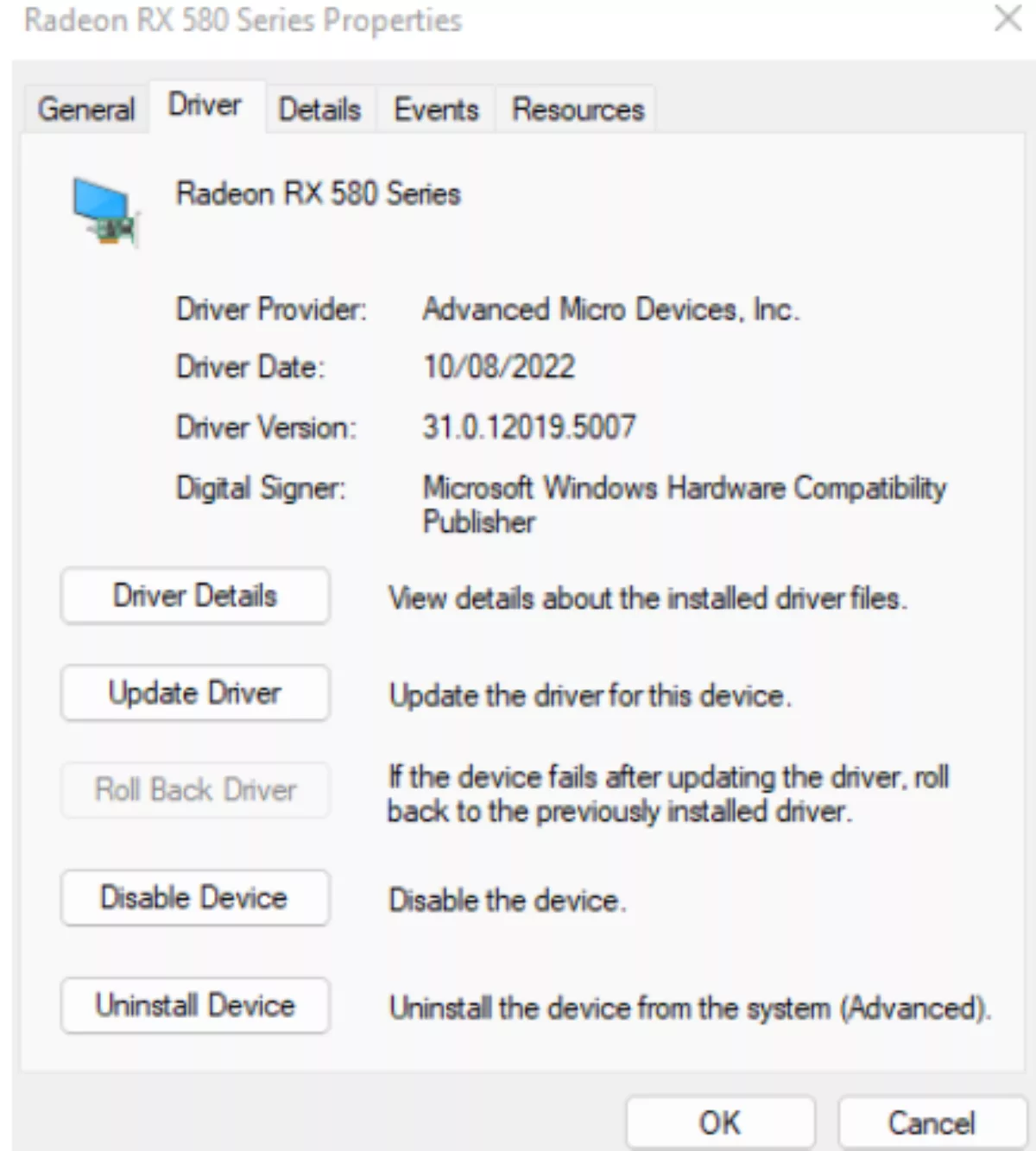
Это восстановит предыдущую версию вашего драйвера графического процессора, которая может по-прежнему нормально работать с игрой, после чего вы сможете закрыть диспетчер устройств.
Способ 4: настроить PhysX в настройках панели управления Nvidia
Ошибка движка 0x887a0006 чаще всего возникает на видеокартах Nvidia. Поэтому, если у вас есть графический процессор Nvidia, небольшим исправлением может быть проверка параметра PhysX на панели управления Nvidia.
Щелкните правой кнопкой мыши на экране рабочего стола и откройте панель управления Nvidia.
Затем нажмите «Управление настройками 3D ».
Затем выберите Configure Surround , PhysX .
Откройте настройки PhysX и установите для процессора NVIDIA GPU .
Закройте панель управления Nvidia .
Рекомендуется перезагрузить компьютер после закрытия панели управления Nvidia и перед повторным запуском Apex Legends.
Способ 5: проверьте целостность файлов игры
По мнению многих игроков, ошибку движка 0x887a0006 можно исправить, проверив целостность файлов игры , которая исправляет поврежденные или отсутствующие файлы в каталоге игры.
Откройте Стим .
Войдите в свою игровую библиотеку .
Затем щелкните правой кнопкой мыши Apex Legends и выберите «Свойства» .
Перейдите в «Локальные файлы» и нажмите «Проверить целостность файлов игры ».
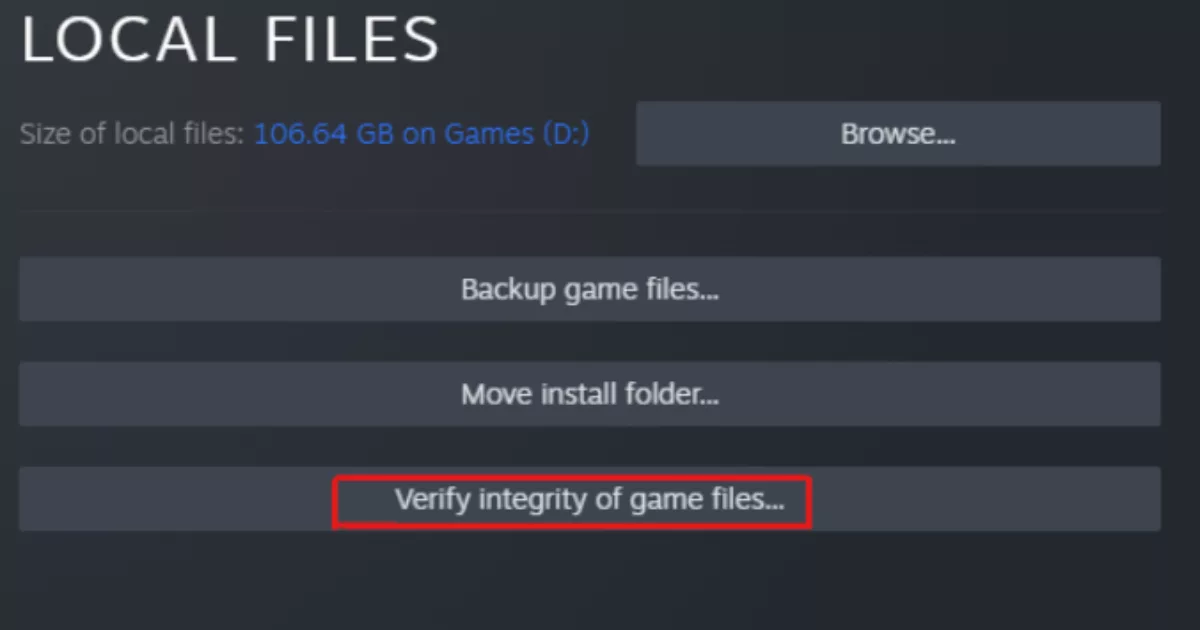
Затем Steam просканирует файлы на предмет любых аномалий и соответствующим образом обновит Apex Legends . Этот процесс зависит от скорости вашего интернет-соединения и может занять несколько минут в зависимости от количества поврежденных файлов.
Способ 6: удалить все разгоны графического процессора
Некоторые графические процессоры поставляются с заводским разгоном, а другие можно разогнать вручную. Однако этот процесс обычно очень нестабилен и может привести к проблемам с видеоадаптером, таким как ошибка Dxgi в Apex Legends. В дополнение к этому разгон также может вызвать проблемы с перегревом , которые могут помешать работе вашего графического процессора и даже могут временно вывести его из строя.
Решение этого тоже довольно простое. Это включает в себя установку MSI Afterburner или использование Nvidia Geforce Experience . Вы можете уменьшить тактовую частоту памяти в обоих этих приложениях, чтобы исключить возможность разгона вашей видеокарты.
Способ 7: добавить новый ключ реестра
Добавление новой записи в реестр исправляет ошибку движка Apex Legends для многих игроков . Но важно отметить, что возиться с реестром может быть рискованным процессом, и поэтому рекомендуется создать резервную копию вашего реестра, прежде чем вносить в него какие-либо изменения.
Щелкните правой кнопкой мыши на экране рабочего стола и создайте новый текстовый документ .
- Введите следующую команду в текстовом документе:
[HKEY_LOCAL_MACHINE\SYSTEM\CurrentControlSet\Control\GraphicsDrivers] "TdrDelay"=hex(b):08,00,00,00,00,00,00,00
Нажмите «Файл» , а затем выберите «Сохранить как» .
Сохраните файл как fix.reg и выберите « все файлы » в качестве типа файла.
Запустите текстовый файл и нажмите «Да» при появлении запроса.
Это добавит новую запись в ваш реестр, которая может исправить ошибку, с которой вы столкнулись. Опять же, обязательно перезагрузите компьютер перед запуском Apex Legends для подтверждения.
Метод 8: выполните чистую установку Apex Legends
Если ошибка не устранена, возможно, стоит переустановить Apex Legends . Это может быть утомительным процессом в зависимости от вашего сетевого подключения, но он гарантирует, что все программные файлы будут удалены и установлены новые. Следуйте инструкциям по удалению Apex Legends.
Откройте Стим .
Перейти в библиотеку .
Щелкните правой кнопкой мыши Apex Legends и выберите «Управление» .
Наконец, нажмите «Удалить» .
Затем вы можете приступить к повторной загрузке игры . Это также обновит все устаревшие игровые каталоги и автоматически установит предварительные условия, необходимые для запуска игры.
Способ 9: обратитесь в службу поддержки Apex Legends
Если ничего не помогает, последний вариант — оставить это специалистам службы поддержки EA , которые могут помочь вам решить проблему. Вы можете связаться с ними и заполнить их форму относительно проблемы, с которой вы столкнулись. Если все описано правильно, возможно, они смогут устранить ошибку за вас.